7 dos melhores editores de menu de contexto para Windows
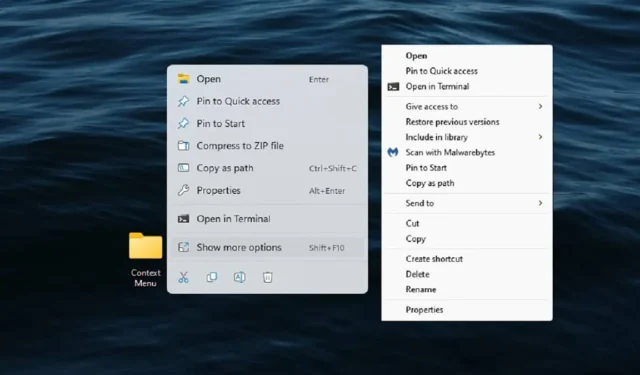
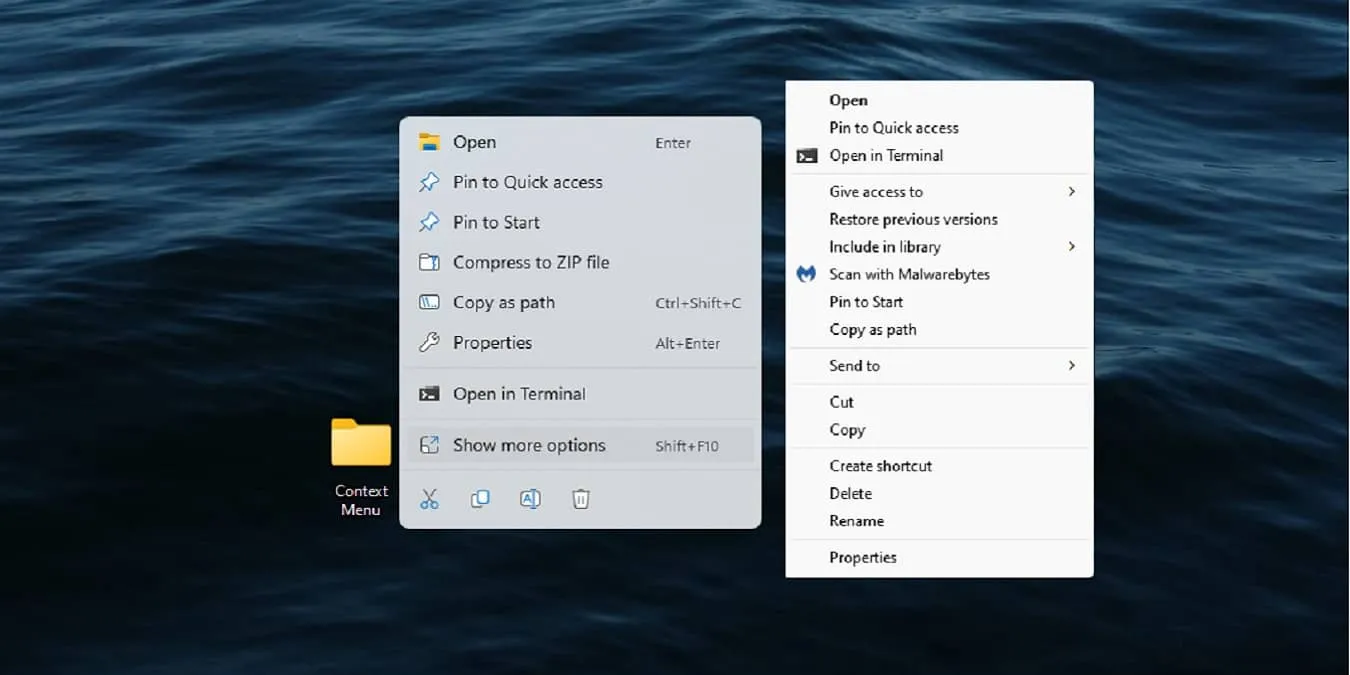
As opções do menu de contexto do botão direito são realmente úteis, oferecendo opções extras com base no que você clica. No entanto, eles podem se tornar complicados rapidamente à medida que mais aplicativos adicionam suas próprias opções. Mas você ainda pode não encontrar as opções que mais deseja. Ao usar editores de menu de contexto para Windows, você obtém controle total sobre seu menu.
1. CCleaner – Melhor ferramenta multifuncional
Preço: Grátis com opções premium
CCleaner é um dos utilitários de otimização e limpeza de PC mais populares e amplamente usados para Windows. Este software simples contém muitos recursos, como otimização de registro, localizador de arquivos duplicados, otimizador de inicialização, etc. Mas um dos recursos menos conhecidos deste software é que ele também pode ser usado como um editor básico de menu de contexto para Windows para desativar e excluir itens.
Para gerenciar itens do menu de contexto, navegue até Ferramentas -> Inicialize e selecione a guia Menu de contexto. Selecione o item do menu de contexto que deseja desativar e clique no botão Desativar. Se você quiser excluir completamente o item, clique no botão Excluir.
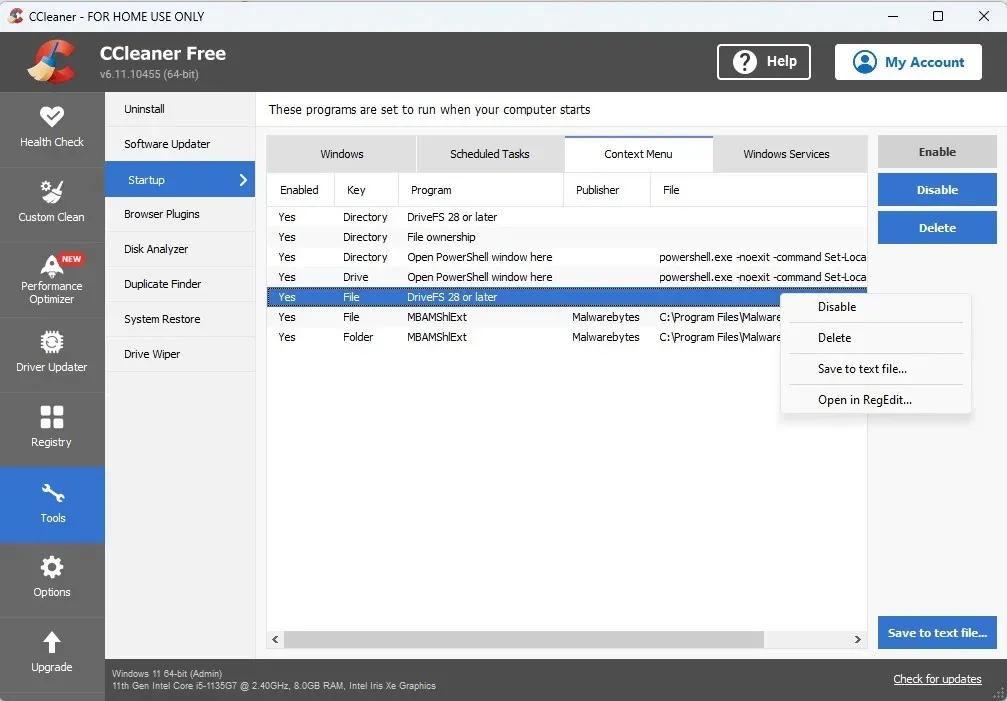
Prós
- O editor de menu de contexto é fácil de usar
- Ferramenta multifuncional para otimizar e gerenciar o Windows
- Pode editar e personalizar opções em seu registro, diretamente do CCleaner
Contras
- Não é possível adicionar novos itens ao menu
- O editor do menu de contexto está oculto nas opções de inicialização, dificultando a localização
2. Menu de Contexto Fácil – Melhor Opção Portátil
Preço: Grátis
Ao contrário de outros aplicativos nesta lista, Easy Context Menu é um aplicativo portátil que permite adicionar vários menus de contexto novos e úteis opções. Ele ainda permite que você desative ou exclua as opções que não precisa ou usa mais. Nenhuma instalação é necessária e a interface do usuário é simples. Bastam alguns cliques para adicionar/remover opções e, em seguida, aplicar as alterações.
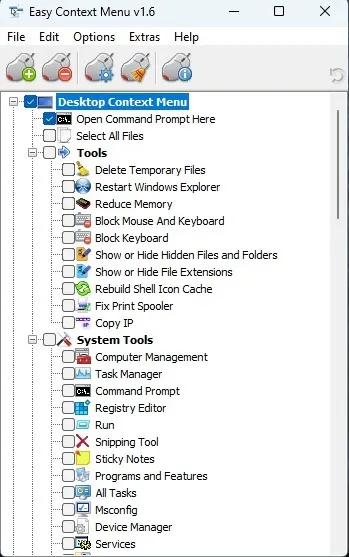
Prós
- Totalmente grátis
- Interface de usuário amigável
- Grande lista de possíveis itens para adicionar
- Não precisa ser instalado
Contras
- Sem atualizações desde 2021, mas funciona bem no Windows 11
3. Ferramentas FileMenu – Melhor para adicionar itens personalizados
Preço: Grátis / US$ 11
Se adicionar itens de menu de contexto personalizados for importante, experimente FileMenu Tools. A versão gratuita só permite usar os comandos com um número limitado de arquivos ou pastas, por isso é mais uma ferramenta premium. No entanto, ele lista todos os comandos atuais para desativá-los ou excluí-los facilmente. Você pode adicionar comandos personalizados, alterar a ordem dos itens e até gerenciar opções de menu de linha de comando.
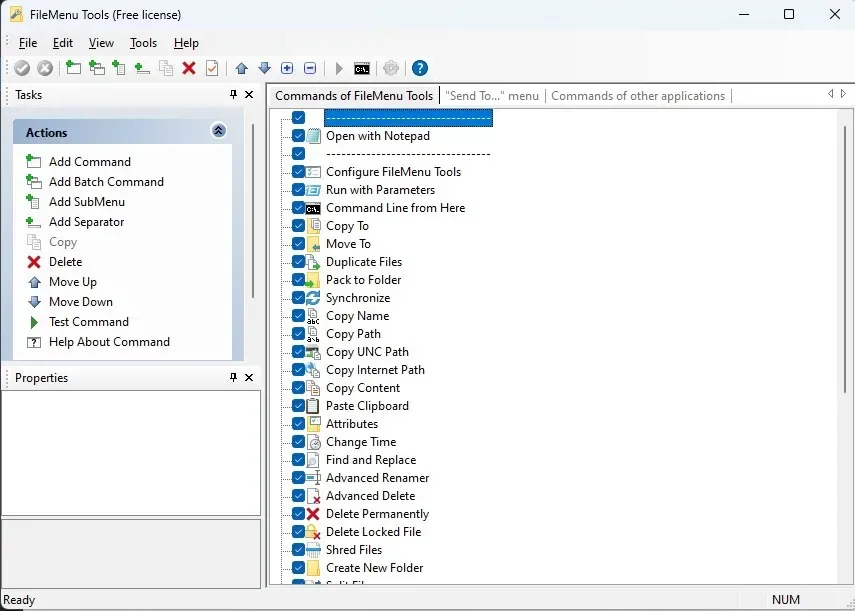
Prós
- Crie itens personalizados facilmente
- Reorganizar, desativar e excluir itens atuais
- Teste novos itens na ferramenta
- Adicionar submenus
Contras
- Limitado a 20 usos do menu antes de você atualizar para premium (taxa única)
4. ShellMenuView – Melhor Editor Simples
Preço: Grátis
ShellMenuView é um dos melhores editores de menu de contexto para Windows, graças à sua interface simples. Cada opção do menu de contexto para cada aplicativo/arquivo/pasta está em uma única lista. Classifique-os por tipo de arquivo, nome de menu, extensão, etc., para encontrar rapidamente o que você precisa. O que adoramos neste aplicativo é a capacidade de selecionar vários itens de uma vez para desativá-los ou ativá-los. As mudanças acontecem instantaneamente. Você pode até abrir itens no Editor do Registro para personalizá-los.

Prós
- Todas as opções estão listadas em uma tela
- Links para o Editor do Registro para personalizar itens
- Classifique os itens ou use a opção Localizar para encontrá-los rapidamente
Contras
- Às vezes pode ser difícil encontrar itens
5. Extensor de clique com o botão direito – Melhor para adicionar tarefas comuns
Preço: Grátis
Gostaria de poder acessar rapidamente o prompt de comando a partir de um arquivo ou pasta? Precisa desfragmentar uma unidade apenas clicando com o botão direito? Extensor de clique com o botão direito pode ajudar. Possui uma interface bem organizada que fornece uma lista de tarefas/funções comuns para adicionar a vários menus de contexto, como área de trabalho, arquivos/pastas e unidades. O aplicativo faz um backup do seu registro, para que você possa desfazer todas as alterações de uma vez se quiser redefinir os menus de contexto para os padrões.

Prós
- Itens de menu categorizados por tipo
- Ativar/desativar com uma marca de seleção
- Adicione ícones ou Shift + clique em atalhos
- Restaure seu registro e menus de contexto instantaneamente
Contras
- Não é atualizado há anos (embora funcione bem no Windows 11)
- Não é possível adicionar itens personalizados
6. Sintonizador de Menu de Contexto – Editor Melhor Organizado
Preço: Grátis
Context Menu Tuner é o editor de menu de contexto para Windows mais organizado e fácil de usar desta lista. É semelhante ao Right Click Extender, mas com mais recursos. Escolha um item à esquerda e um destino, como pastas ou área de trabalho, para adicionar o item. Você tem a opção de editar o item depois de adicionado. Escolha onde colocá-lo, adicione um separador e até crie uma opção Shift + clique. O melhor de tudo é que é super simples de usar.
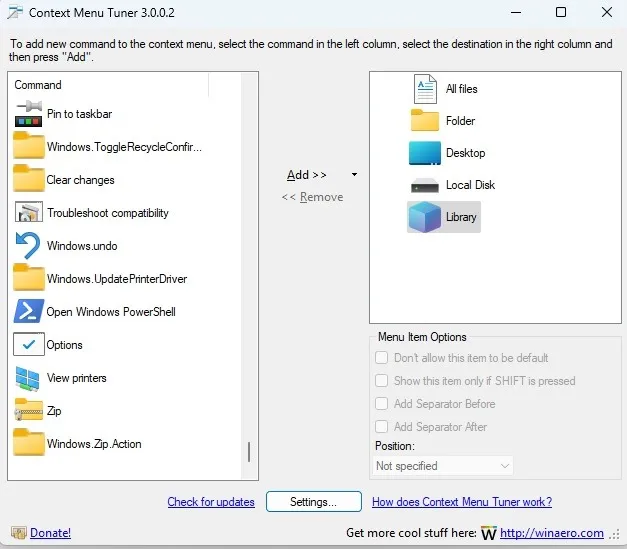
Prós
- Extremamente bem organizado
- Inúmeras opções de menu para escolher
- Edite as opções depois de adicioná-las
- Interface amigável para iniciantes
Contras
- Ocasionalmente não salva as configurações e as opções precisam ser lidas
7. Right Click Enhancer – Melhores atualizações premium
Preço: Gratuito com opções premium
Right Click Enhancer é um dos editores de menu de contexto mais avançados para Windows. Até a versão gratuita permite adicionar novos tipos de arquivo ao menu, adicionar mais opções e fazer vários ajustes para personalizar o menu de contexto. Se você realmente deseja personalizar totalmente o clique com o botão direito, a atualização pode valer a pena. Você não apenas pode remover entradas, mas também adicionar submenus para organizar melhor o menu. Além disso, é apenas uma taxa única.

Prós
- Plano gratuito generoso
- Adicione praticamente qualquer tipo de arquivo à opção Novo do seu menu
- Opção para se livrar de itens que não são úteis
Contras
- Alguns dos melhores recursos são apenas premium
Editores de menu de contexto oferecem mais controle. Se você simplesmente odeia o menu truncado do Windows 11, altere-o de volta. Claro, se você estiver se sentindo aventureiro, você pode editar seu Registro diretamente para editar o menu, como neste exemplo de Abrir com o Bloco de Notas. Se você quiser personalizar ainda mais o Windows, experimente estas dicas para melhorar o menu Iniciar ou saiba como obter mais na barra de tarefas.
Todas as imagens e capturas de tela de Crystal Crowder.



Deixe um comentário